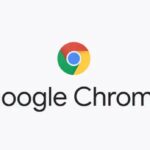ومع ذلك ، هناك دائمًا بعض الحيل البسيطة التي يمكن أن تجعل حياتك أفضل ، ولدينا حيلة بسيطة لحل مشكلات الإنترنت لديك.لذلك ، قبل أن نواصل استخدام هذه التقنية ، يجب أن تعلم أن وقت تحميل الصفحة يعتمد على المكونات المختلفة الموجودة في الصفحة.تعد الصور من أكثر المكونات استهلاكًا للبيانات في صفحات الويب.
عند تصفح نصوص أو مقالات معينة ، قد لا تحتاج دائمًا إلى تحميل الصور في صفحة الويب.لذلك ، إذا كان بإمكانك تعطيل التحميل التلقائي للصور في صفحات الويب ، فيمكنك حفظ النطاق الترددي وتسريع تحميل الصفحة.لذلك ، سنرى اليوم كيفية تعطيل التحميل التلقائي للصور في Chrome و Firefox ، أشهر متصفحات الويب التي يستخدمها الملايين.إجراء هذا الاختراق بسيط للغاية ، دعنا نرى كيف يتم ذلك.
تعطيل التحميل التلقائي للصور في صفحات الويب
سنوضح لك كيفية تعطيل التحميل التلقائي للصور في Chrome و Firefox على التوالي.اتبع الطريقة وفقًا للمتصفح الذي تستخدمه على جهاز الكمبيوتر الخاص بك.
تعطيل التحميل التلقائي للصور في Chrome
- قم بتشغيل Chrome وانقر على الخطوط الأفقية الثلاثة في الزاوية اليمنى العليا.حدد "الإعدادات" من القائمة المنسدلة لفتح إعدادات Chrome.
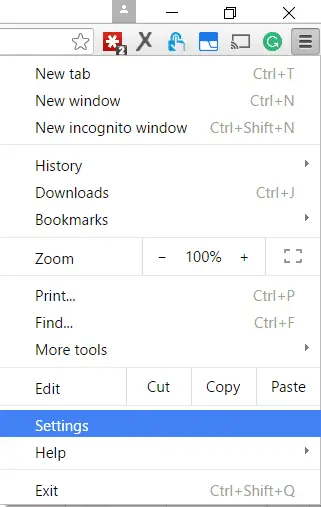
- عندما تظهر صفحة الإعدادات ، مرر إلى أسفل وانقر على الرابط "إظهار الإعدادات المتقدمة ...".
- ستعرض الإعدادات المتقدمة "إعدادات المحتوى ..." ضمن خيار "الخصوصية".الآن ، اضغط عليها.
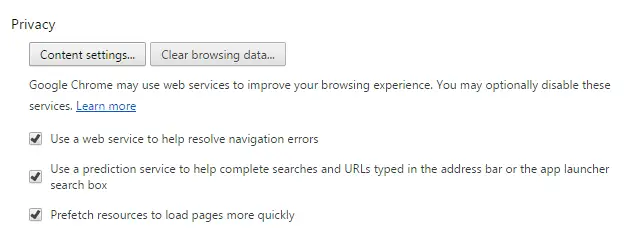
- في قائمة إعدادات المحتوى ، حدد خيار "عدم إظهار أي صور" الموجود في قسم "الصورة".
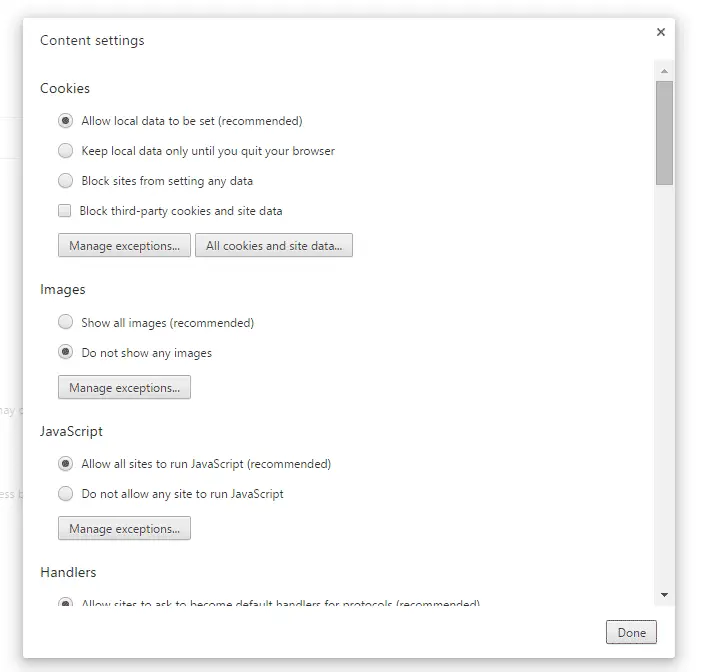
- انقر فوقكامل ، والذي سيعطل التحميل التلقائي للصور في متصفح Chrome.
تعطيل التحميل التلقائي للصور في Firefox
- ابدأ Firefox وانقر فوق أدخل في شريط العنوانحول: التكوينواضغط على Enter.

- سترى الآن رسالة تحذير مخيفة على الشاشة مع تحذيرات من الانتهاكات الشائعة.فقط اضغط على "سأكون حذرا ، أعدك!" إنطلق.
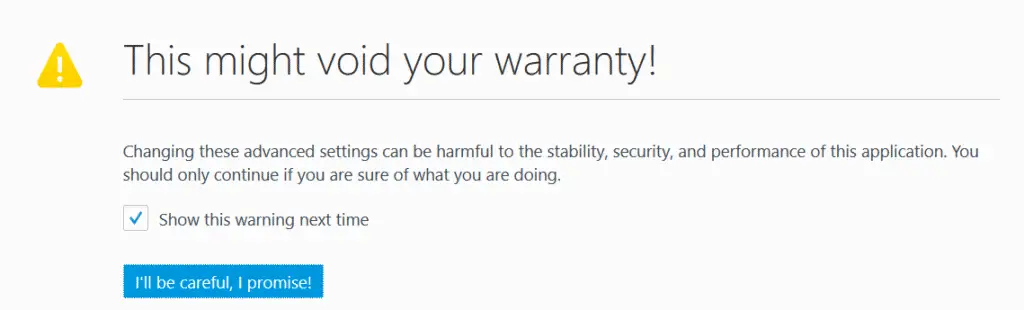
- في الشاشة التالية ، استخدم مربع البحث للبحثأذوناتخيارات.انقر نقرًا مزدوجًا فوقه وقم بتغيير حقل القيمة إلى 2 ، ثم انقر فوق موافق.
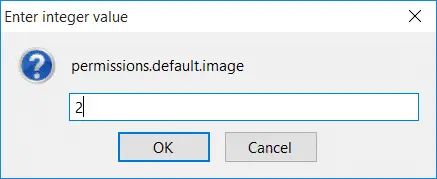
- أغلق لوحة الإعدادات وافتح أي موقع ويب.الآن سترى أنه لا يمكن تحميل الصورة.
إذا كنت تريد العودة إلى الحالة الأصلية ، فما عليك سوى اتباع نفس الخطوات والتراجع عن التغييرات التي أجريتها.إذن ، ألا تتحسن سرعة تحميل الصفحة؟

![Remove Search Marquis virus [من Safari و Chrome و Firefox على Mac] Remove Search Marquis virus [من Safari و Chrome و Firefox على Mac]](https://infoacetech.net/wp-content/uploads/2021/05/5282-search-marquis-screenshot-150x150.jpg)

![تغيير البريد الإلكتروني الافتراضي لمتصفح Google Chrome [تم التغيير] تغيير البريد الإلكتروني الافتراضي لمتصفح Google Chrome [تم التغيير]](https://infoacetech.net/wp-content/uploads/2021/06/5706-photo-1578589315522-9e5521b9c158-150x150.jpg)